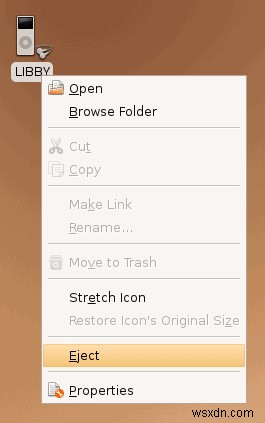이 튜토리얼은 Rhythmbox를 사용하여 Ubuntu에서 iPod을 관리하는 방법을 안내합니다. 이 단계는 Ubuntu Feisty Fawn(7.04) 및 Rhythmbox 0.10.0에만 해당됩니다.
참고:이 가이드는 원래 2007년에 출판되었습니다. 그 이후로 (Ubuntu 포함) 많은 것이 확실히 바뀌었습니다. Rhythmbox는 여전히 존재하며 활발하게 업데이트되고 있으며 상당수의 iPod 모델을 지원합니다. 즉, 이 가이드에 사용된 단계와 스크린샷이 변경되었을 수 있습니다. 기록/보관 문서로 남아 있으며 그렇게 취급되어야 합니다.
- 기본적으로 iPod을 컴퓨터에 연결하면 Rhythmbox가 실행됩니다. Rhythmbox를 처음 사용하는 경우 빠른 설정을 거쳐야 합니다. 그렇지 않은 경우 7단계로 건너뛸 수 있습니다.
전달을 클릭합니다. 버튼을 눌러 설정을 시작하세요.
- 찾아보기...를 클릭하여 음악 파일을 저장할 폴더를 선택합니다. 버튼.
- 음악 폴더로 이동하여 열기를 클릭합니다. .
- 설정 창으로 돌아가서 음악 폴더가 선택되었는지 확인한 다음 앞으로 버튼.
- 이제 적용을 클릭합니다. Rhythmbox 설정을 완료합니다.
- Rhythmbox가 열리고 음악 라이브러리가 표시됩니다.
- iPod의 콘텐츠를 보려면 왼쪽 열의 목록에서 iPod을 선택하십시오.
- 여기에서 노래(또는 노래 그룹)를 마우스 오른쪽 버튼으로 클릭(단일 버튼 마우스의 경우 Ctrl-클릭)하고 휴지통으로 이동을 선택하여 iPod에서 트랙을 제거할 수 있습니다. . iPod에 트랙을 추가하려면 음악 보관함으로 돌아가서 노래를 선택하고 오른쪽 열에 나열된 iPod으로 드래그하십시오.
- iPod 업데이트를 완료하고 연결을 끊으려면 Rhythmbox를 닫고 바탕 화면의 iPod 아이콘을 마우스 오른쪽 버튼으로 클릭한 다음 꺼내기를 선택합니다. . 그러면 iPod을 안전하게 제거할 수 있습니다.
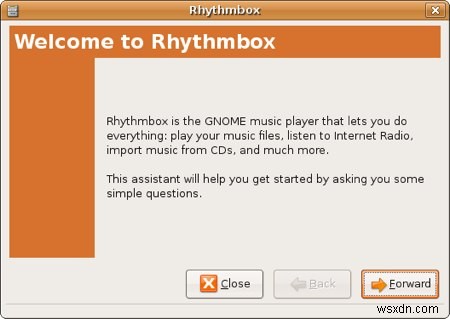
확대하려면 클릭하세요.
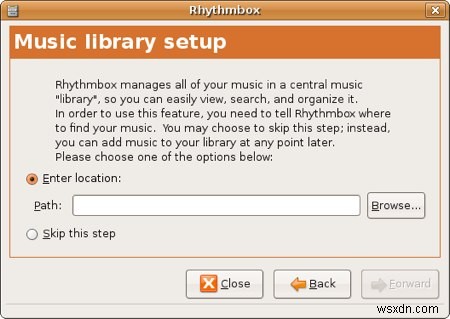
확대하려면 클릭하세요.
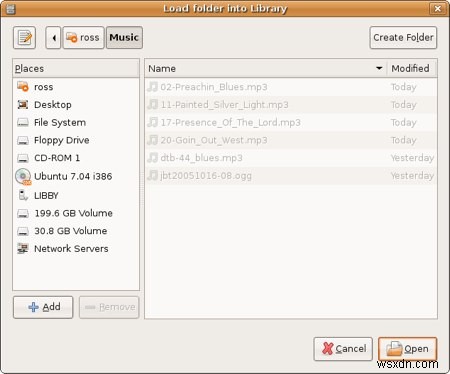
확대하려면 클릭하세요.
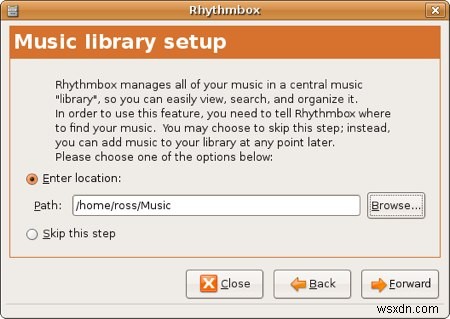
확대하려면 클릭하세요.
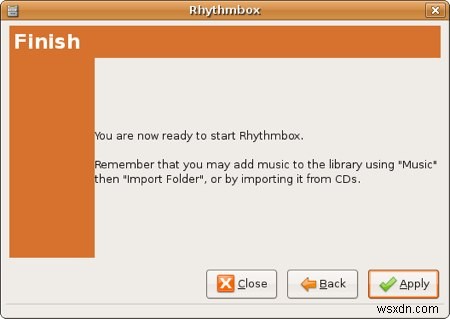
확대하려면 클릭하세요.
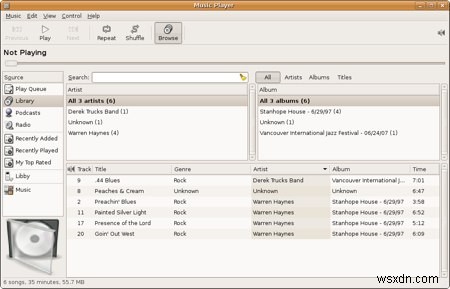
확대하려면 클릭하세요.
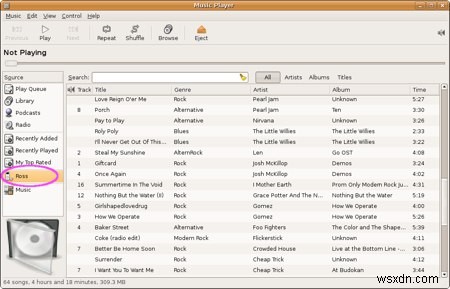
확대하려면 클릭하세요.
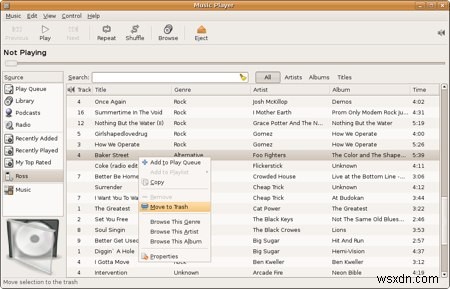
확대하려면 클릭하세요.